Zvětšování obrázků a fotografií může být výzvou. Naštěstí v současné době existuje mnoho nástrojů využívajících umělou inteligenci (KI), které umožňují obrázky automaticky zvětšit do vyšší kvality. V této příručce vám představím nejlepší bezplatné a placené programy a ukážu vám, jak je efektivně využít pro dosažení úžasných výsledků.
Nejdůležitější poznatky
Přijímání obrázků umělou inteligencí může výrazně zlepšit jejich kvalitu. Dva z nejlepších nástrojů jsou „Upscale“ (bezplatný) a „Topaz Gigapixel AI“ (placený). Upscale nabízí jednoduché uživatelské rozhraní s rychlými výsledky, zatímco Topaz exceluje ve své kvalitativní efektivitě. V následujících odstavcích se podrobně podívám na tyto programy a poskytnu vám postup krok za krokem, jak je využít.
Po krocích
Krok 1: Výběr nástroje
Nejdříve musíte rozhodnout, který z těchto dvou nástrojů chcete použít. Pro velké obrázky je Upscale praktickou volbou, zatímco Topaz Gigapixel AI je ideální pro větší detaily.
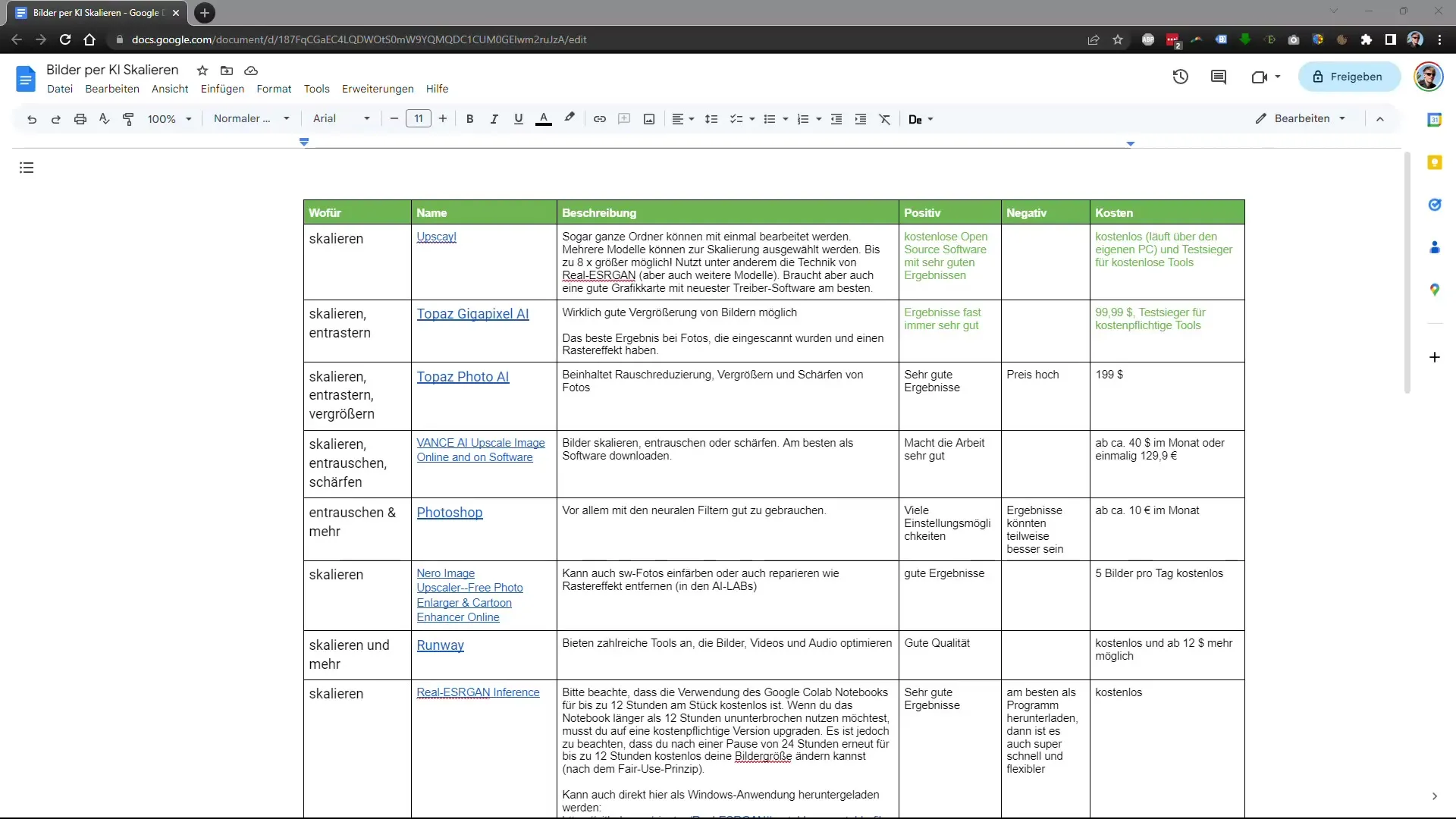
Krok 2: Stahování a instalace
Pokud jste se rozhodli pro Topaz Gigapixel AI, stáhněte si software z oficiální stránky a nainstalujte ho. Pro Upscale stačí navštívit webové stránky, protože jde o online nástroj.
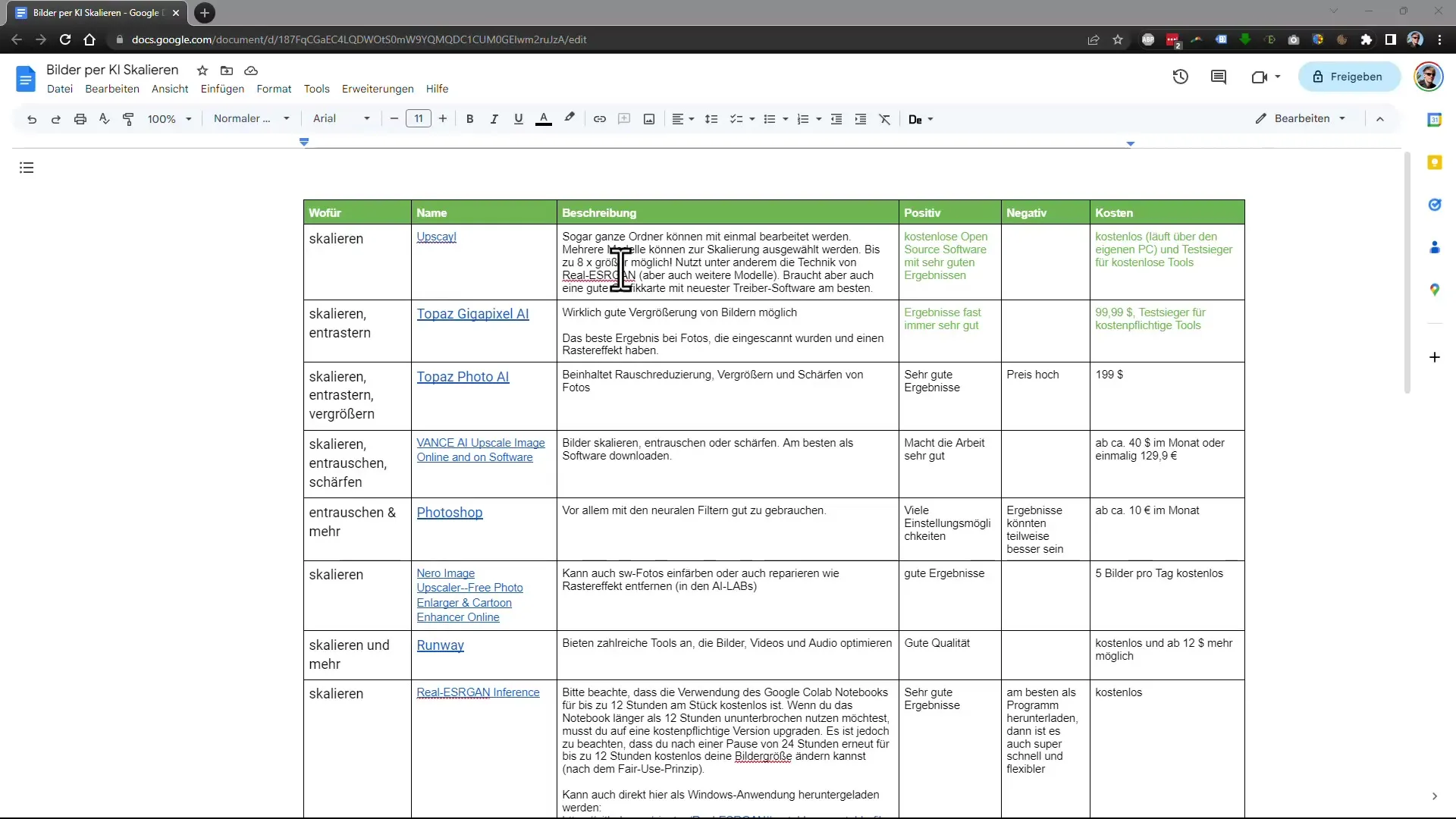
Krok 3: Příprava obrázku
Před začátkem zvětšování vyberte obrázek. Dbejte na to, aby soubor nebyl příliš malý, což by mohlo ovlivnit výsledek. Pro testování doporučuji použít obrázek s nižším rozlišením.
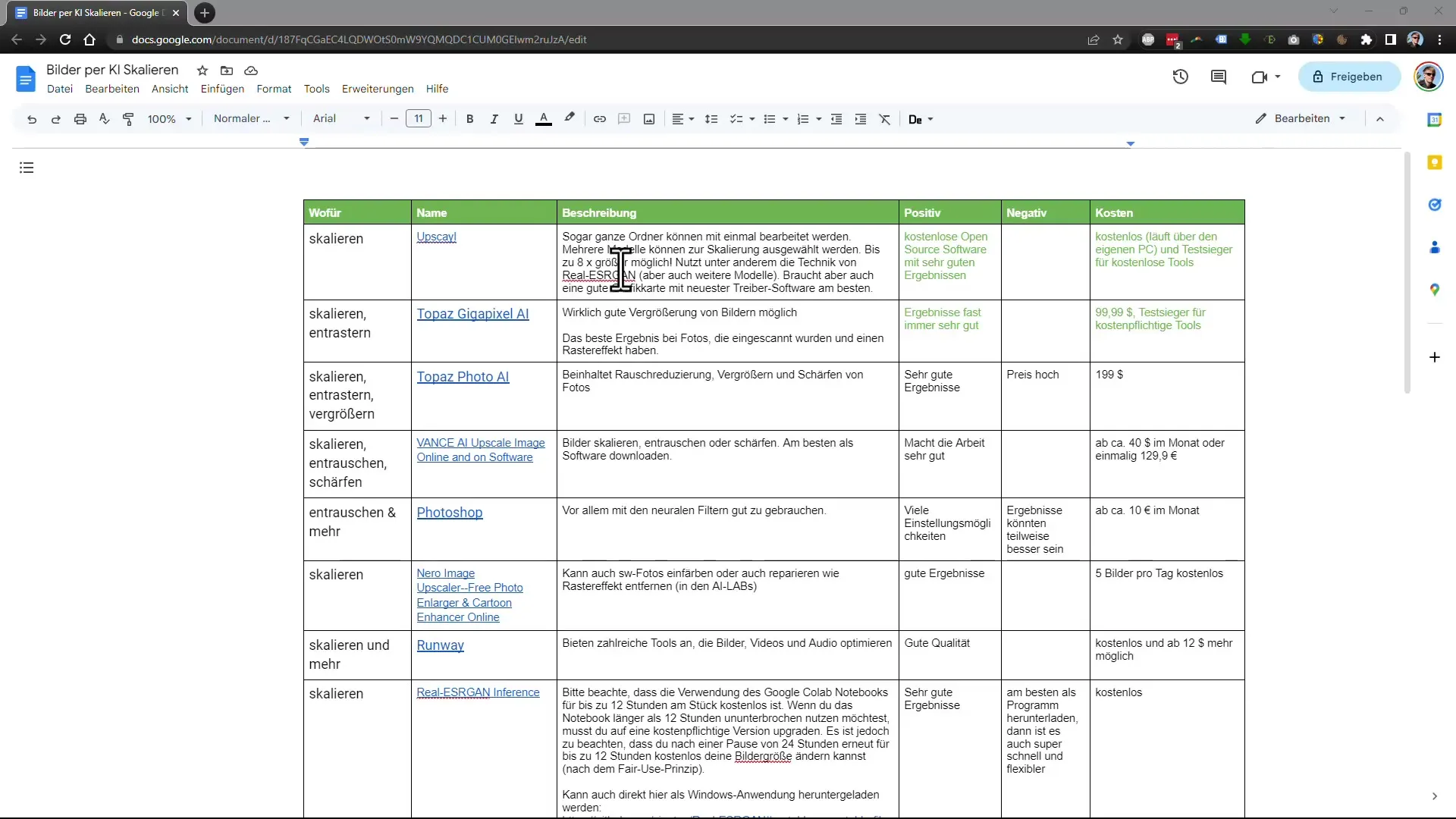
Krok 4: Nahrání obrázku
Nahrajte vybraný obrázek do nástroje. U Upscale se to děje přímo na webu, zatímco u Topaz Gigapixel AI můžete obrázek přetažením souboru přímo do programu.
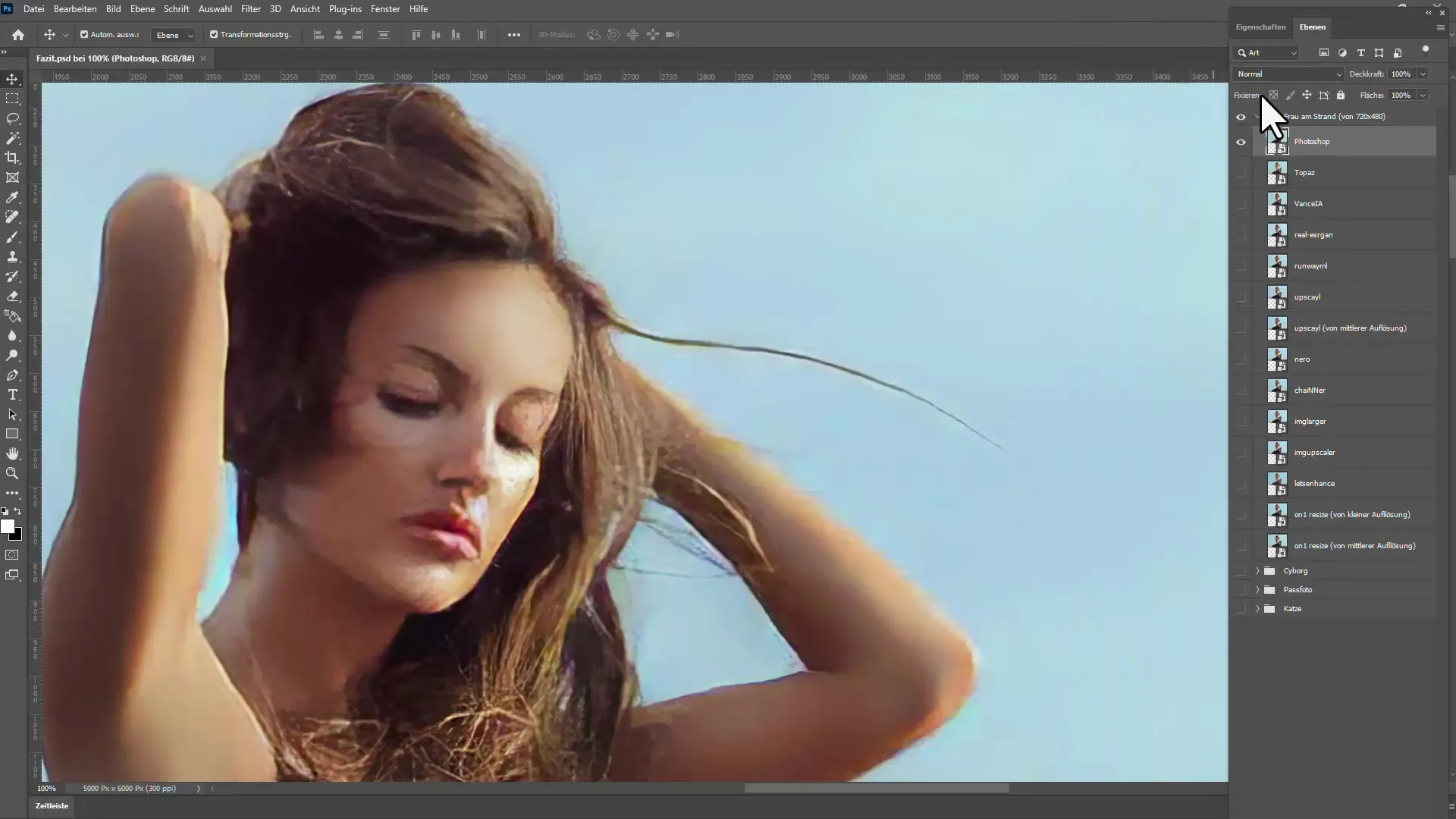
Krok 5: Konfigurace nastavení
Před zahájením zvětšování obrázku můžete upravit některá nastavení. U Topaz Gigapixel AI můžete vybrat různé algoritmy podle toho, zda jde o portrétní nebo krajinářský obrázek. U Upscale jsou možnosti omezenější, ale stále užitečné.
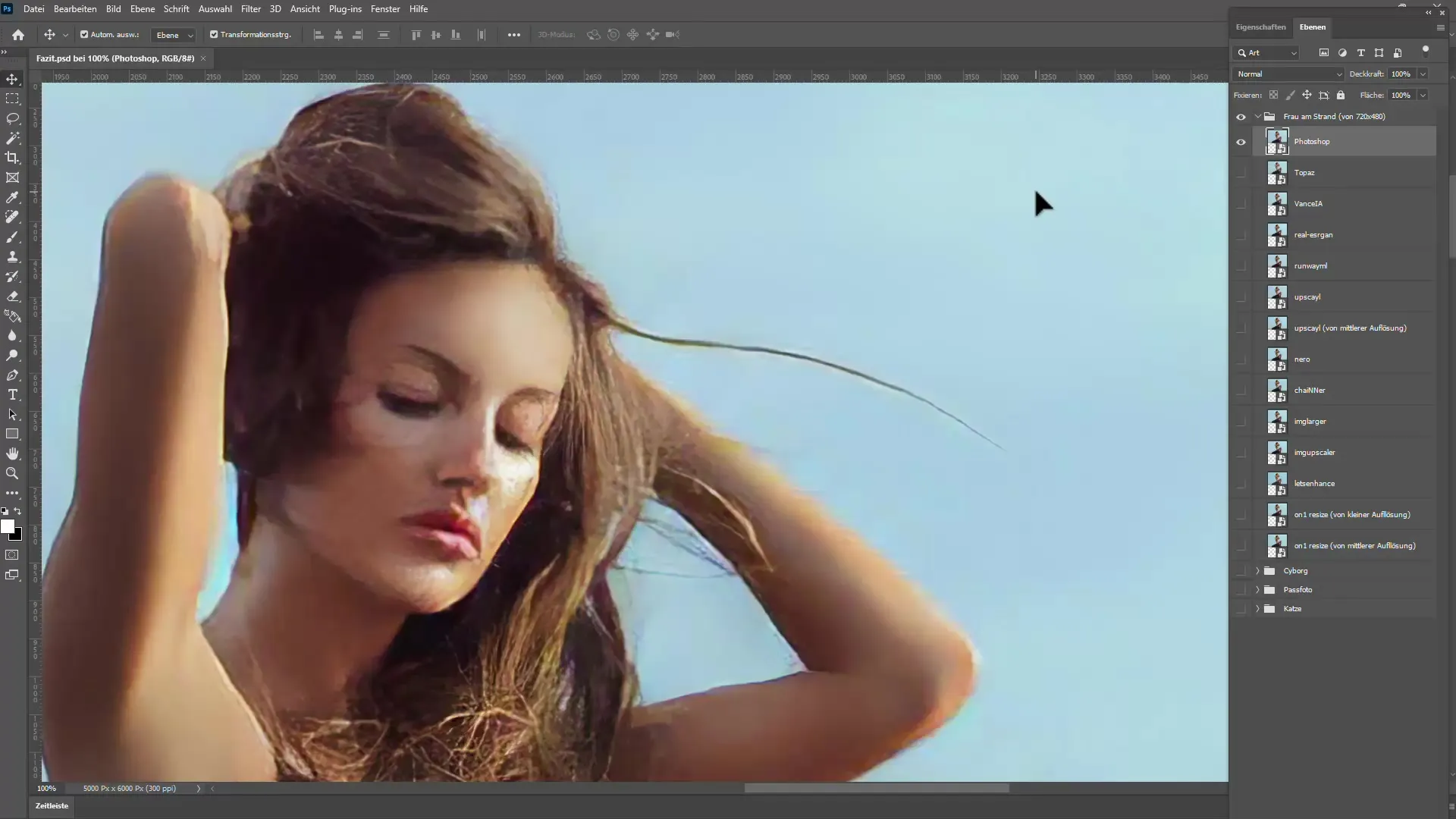
Krok 6: Zvětšení obrázku
Spusťte proces zvětšování obrázku. U Upscale to obvykle trvá jen několik sekund, zatímco Topaz může trvat déle v závislosti na velikosti obrázku. Buďte trpěliví a počkejte na výsledek.
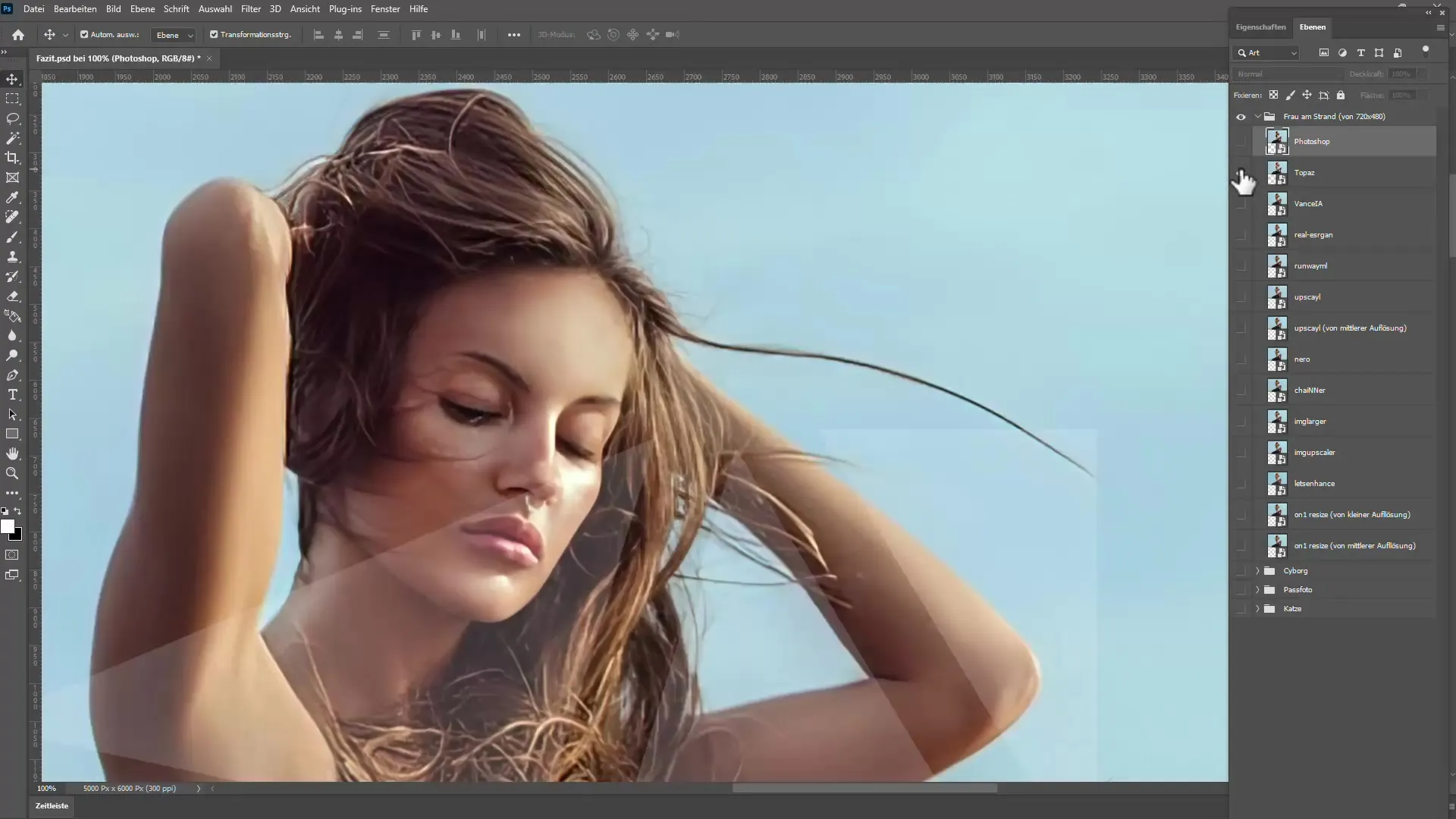
Krok 7: Porovnání výsledků
Po úpravě obrázku můžete porovnat kvalitu výsledků. Použijte pro to nejlepší metodu pro vás, ať už je to vedle sebe nebo pomocí integrovaného režimu srovnání.
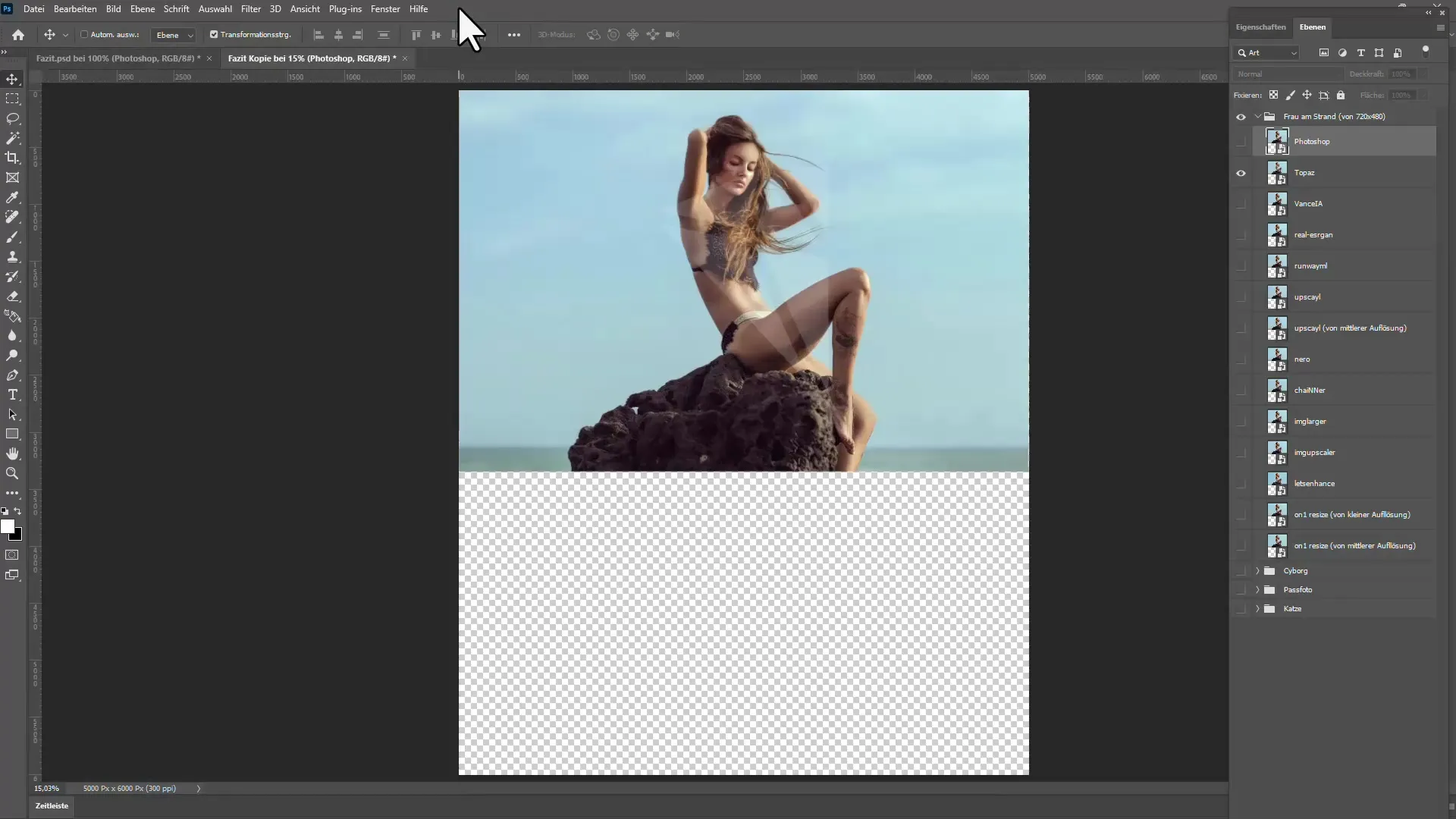
Krok 8: Dokončení a export
Po porovnání můžete obrázek exportovat. U Topaz můžete zvolit různé formáty souborů, zatímco Upscale obvykle nabízí standardní formáty jako JPEG. Ujistěte se, že uložíte soubor na bezpečné místo.
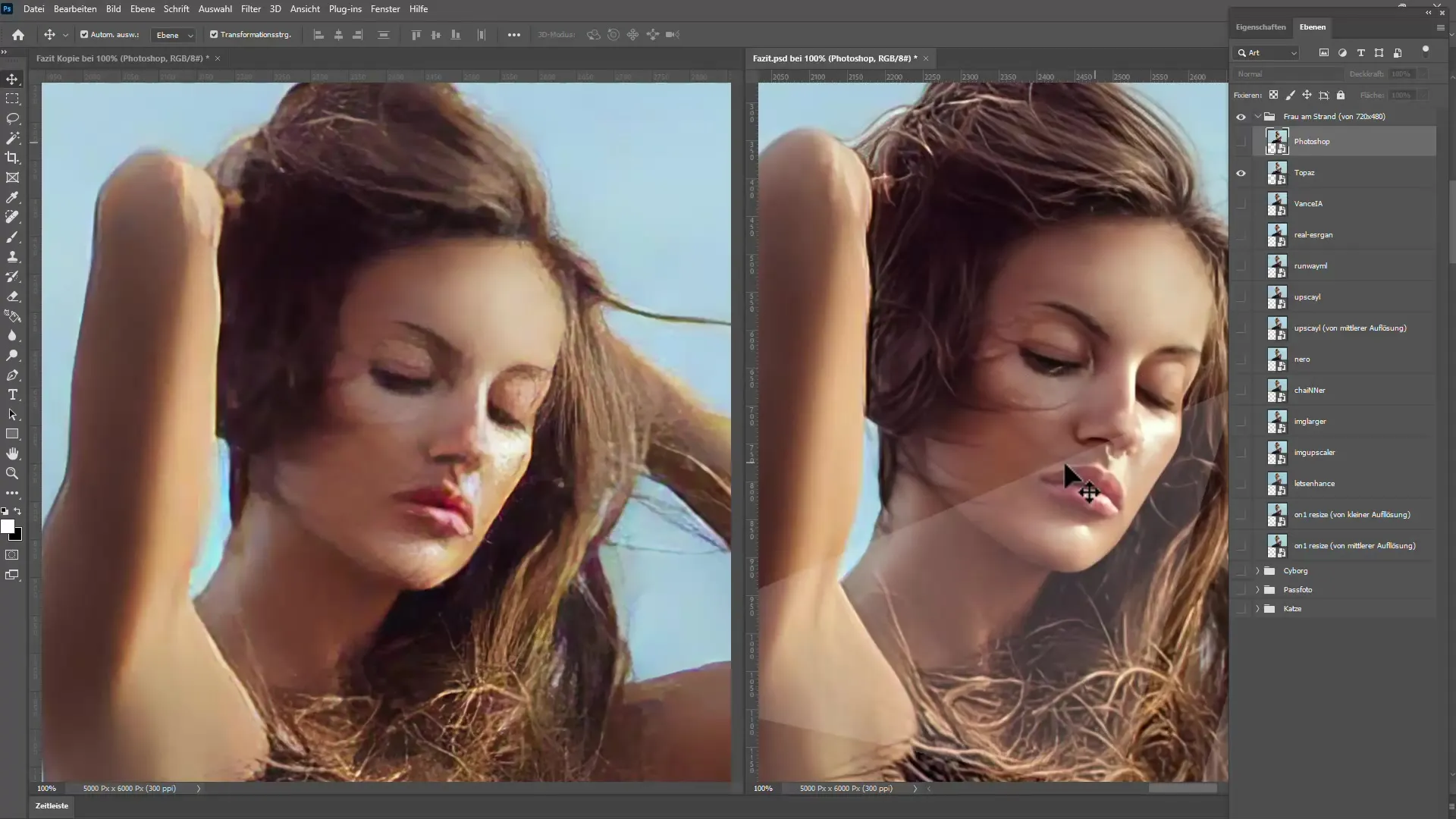
Krok 9: Další úpravy
Po exportu obrázku můžete pokud je to potřeba nadále upravovat v programech jako Photoshop. Využijte úpravy pro doladění detailů, zejména pokud chcete upravit určité oblasti.
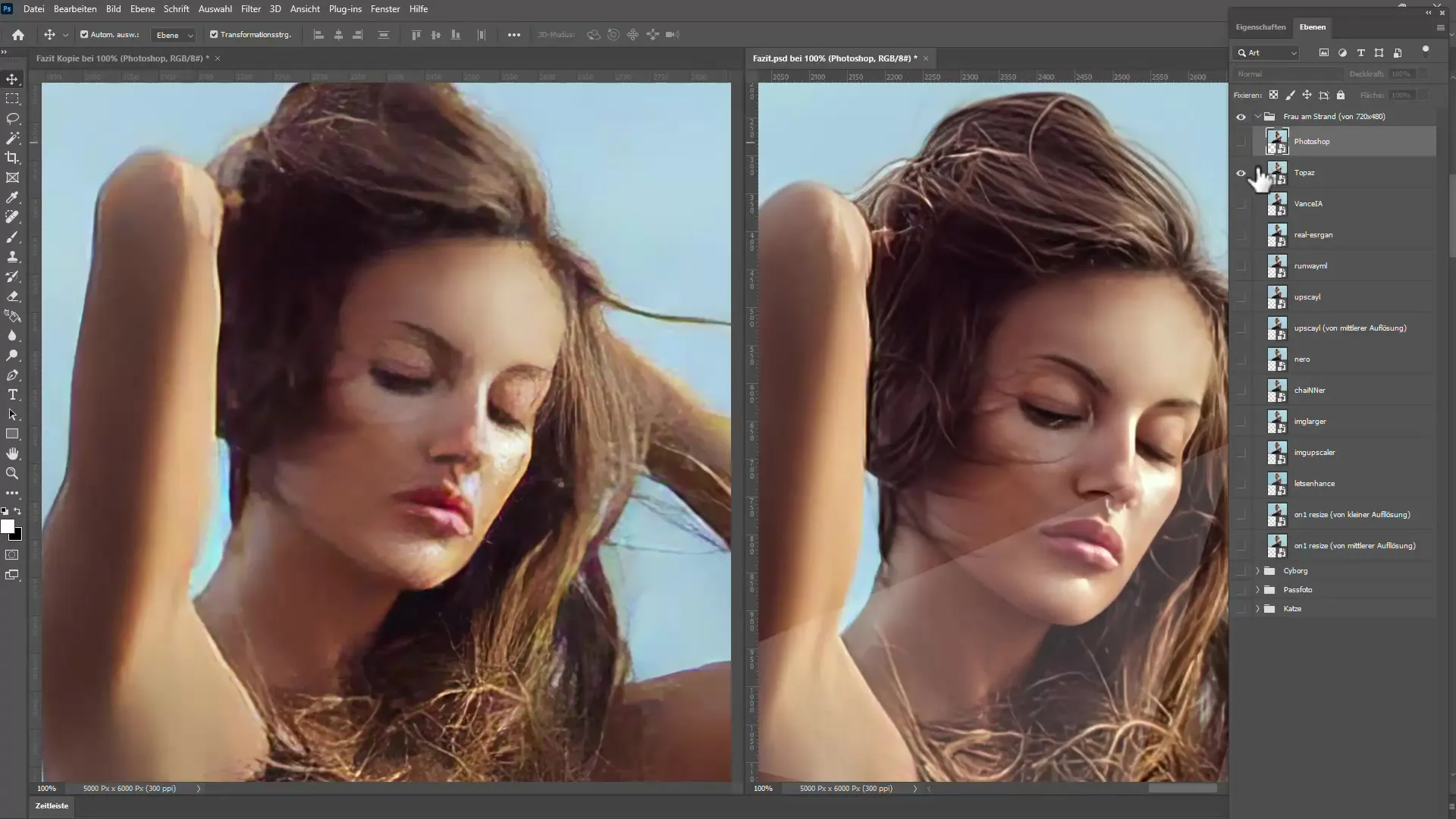
Krok 10: Udělat závěr
Po tom, co jsi vyzkoušel různé nástroje, udělej závěr ohledně softwaru, který se ti nejvíce líbil. Které výsledky tě nejvíce ohromily? Máš raději bezplatný nebo placený nástroj?
Shrnutí
V této příručce jsi se naučil, jak efektivně zvětšovat obrázky a fotografie pomocí nástrojů s umělou inteligencí. S programy jako je Upscale a Topaz Gigapixel AI můžeš dosáhnout ohromujících výsledků. Výběr správného nástroje závisí na tvých individuálních potřebách. Každopádně s těmito technikami nebudeš mít žádné potíže přeměnit malé obrázky na vysoká rozlišení. Využij možnosti úprav fotografií, abys je co nejlépe zdůraznil.
Často kladené dotazy
Který nástroj je vhodnější pro začátečníky?Upscale je jednodušší a rychlejší na používání.
Kolik stojí Topaz Gigapixel AI?Software obvykle stojí kolem 99,99 eur, ale často jsou dostupné slevy.
Mohu tyto programy využít i pro velkoformátové tisky?Ano, oba nástroje jsou vhodné pro velkoformátové tisky, pokud jsou výchozí obrázky dobré kvality.
Existují alternativy k těmto dvěma programům?Ano, další programy jako Photoshop a různé online nástroje nabízejí také podobné funkce.
Jak často jsou aktualizace softwaru prováděny?Software je pravidelně aktualizován, často několikrát ročně, aby integroval nové modely umělé inteligence.

